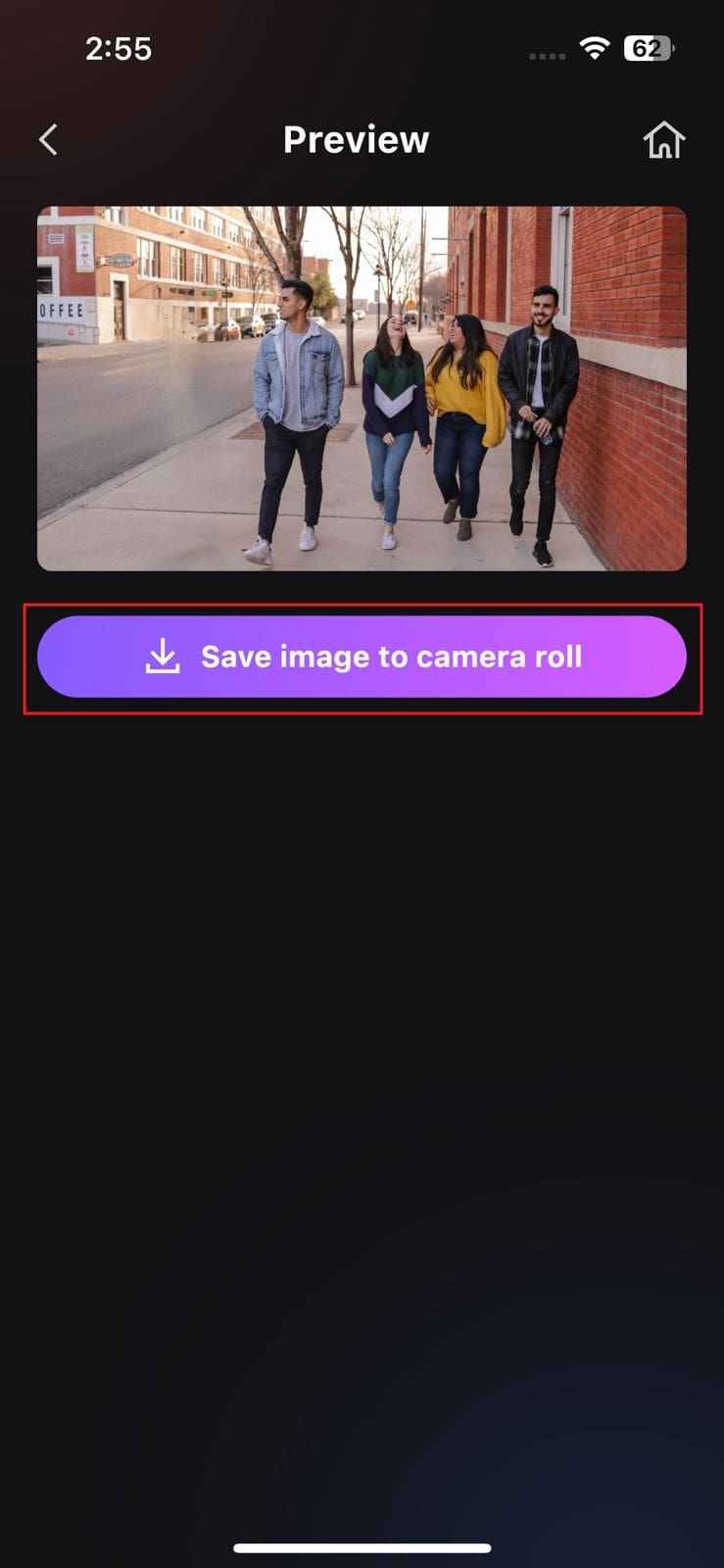誰もが、ゴミの山や野良猫や野良犬などの不要な物体を写真に撮るシナリオに遭遇しました。この要因により、あらゆる種類の写真の品質と美的側面が損なわれます。そのため、ユーザーは主に写真から不要なオブジェクトを削除するツールを探しています。Snapseed は、写真から不要なオブジェクトを削除するための最高評価の強く推奨されるツールです。
写真 Snapseed からオブジェクトを削除するのは簡単で、誰でも完璧に行うことができます。さらに、いくつかの種類の写真の修正にも役立ちます。この記事を最後まで読むと、Snapseed とその最良の代替手段についてすべて理解できるようになります。
記事上で
パート 1: Snapseed とは何ですか?
Snapseed は、写真からイライラしたり気を散らすオブジェクトを削除するための最良のツールの 1 つです。写真の生産性を最大化するだけでなく、写真をより魅力的にすることもできます。写真への新しいレイヤーの追加からスタイルの精度の向上まで、このツールはユーザーを驚かせてやみません。
さらに、画像の調整や露出の調整など、さまざまな種類の写真の修正を実行できます。Snapseed オブジェクト削除ツールが最近話題になっています。ユーザーは、オブジェクトの削除などのタスクを実行するためにこれを使用することを好みます。
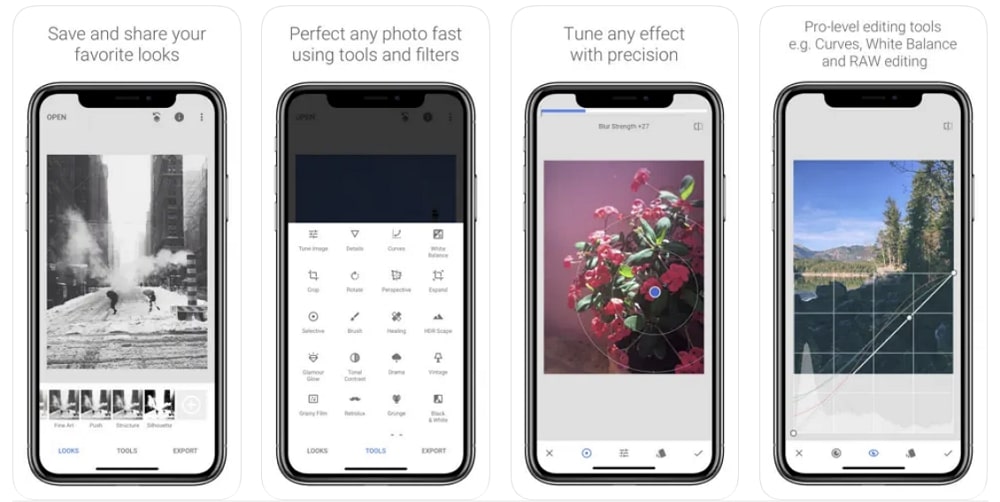
価格
- 無料
サポートされているデバイス
レビュー
「これは素晴らしいアプリです。私は写真の編集に関しては初心者なので、そのことを覚えておいてください。これには、写真をいじるためのツールやフィルターがたくさんあります。無料です。広告? たぶん私はそれを使っています非常に長い間、それらは画面の下部にある中断のないものにすぎません。そうであれば、それらは常にそこにあるわけではありません。」 - トーマス・セント・マリー著
「これは、モバイル写真編集で私が頼りにしているアプリです。最近、いくつかのバグがあるようです。そのうちの 1 つは、クローン作成に使用する私のお気に入りのツールである二重露光です。追加の画像が読み込まれなくなりました。」 」 - ヤングスタウンローカルより
パート 2: Snapseed を使用して写真からオブジェクトを削除するためのステップバイステップ ガイド
この非常に直感的なツールの一般的な側面を理解したところで、その使用法について疑問に思っているはずです。この使いやすいツールには、写真から不要なオブジェクトを削除できる簡単な手順がいくつかあるので、もう心配する必要はありません。オブジェクトSnapseed を削除するには、以下の手順に従います。
ステップ 1Snapseed にアクセスして写真をインポートします
まず、Snapseed をデバイスにダウンロードして起動します。このアプリのメインインターフェースから「+」アイコンをタップし、オブジェクトを削除したい写真を選択します。
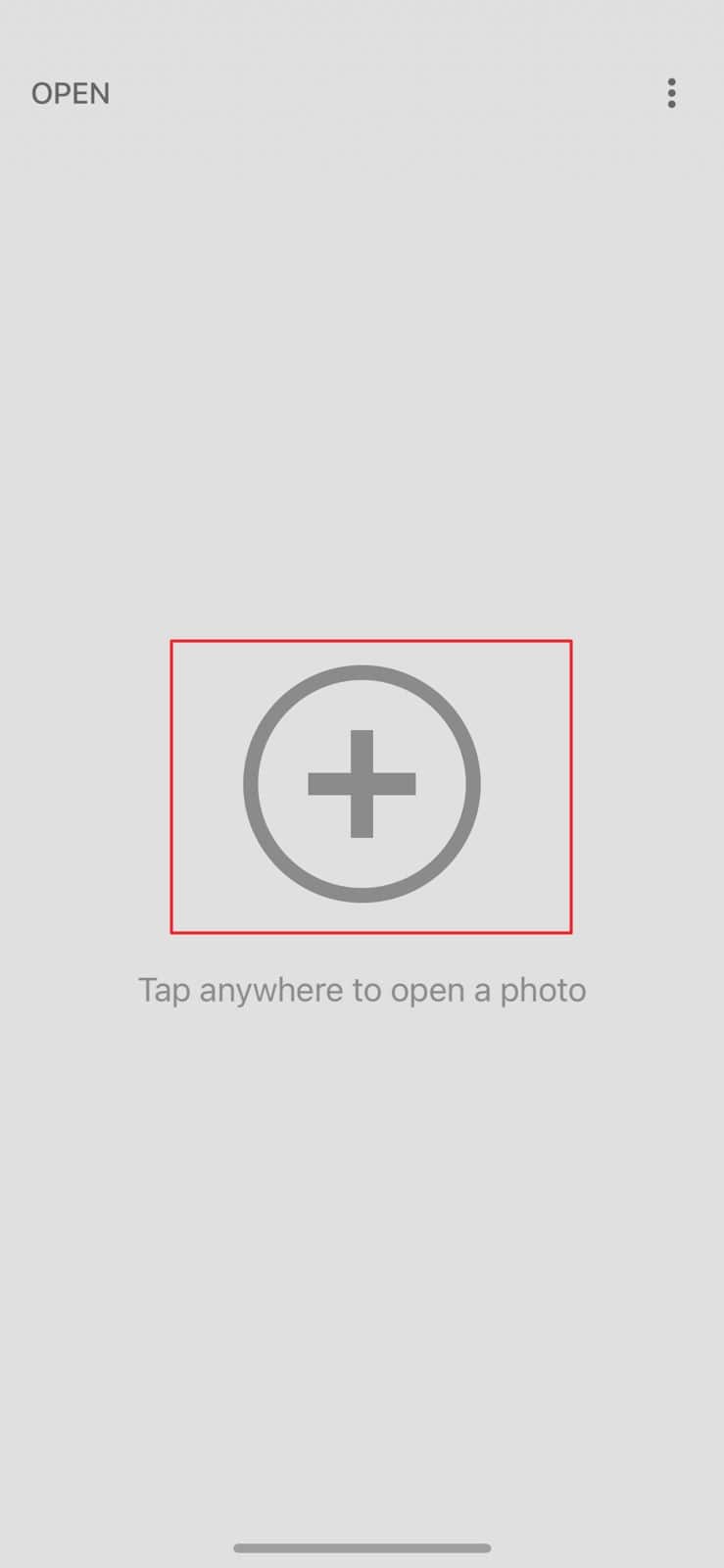
ステップ 2写真から不要なオブジェクトを削除する
写真がインポートされたら、画面の中央下にある「ツール」オプションを選択し、「修復」ツールをタップします。次に、削除したい領域またはオブジェクトをハイライト表示し、「チェックマーク」アイコンを選択します。
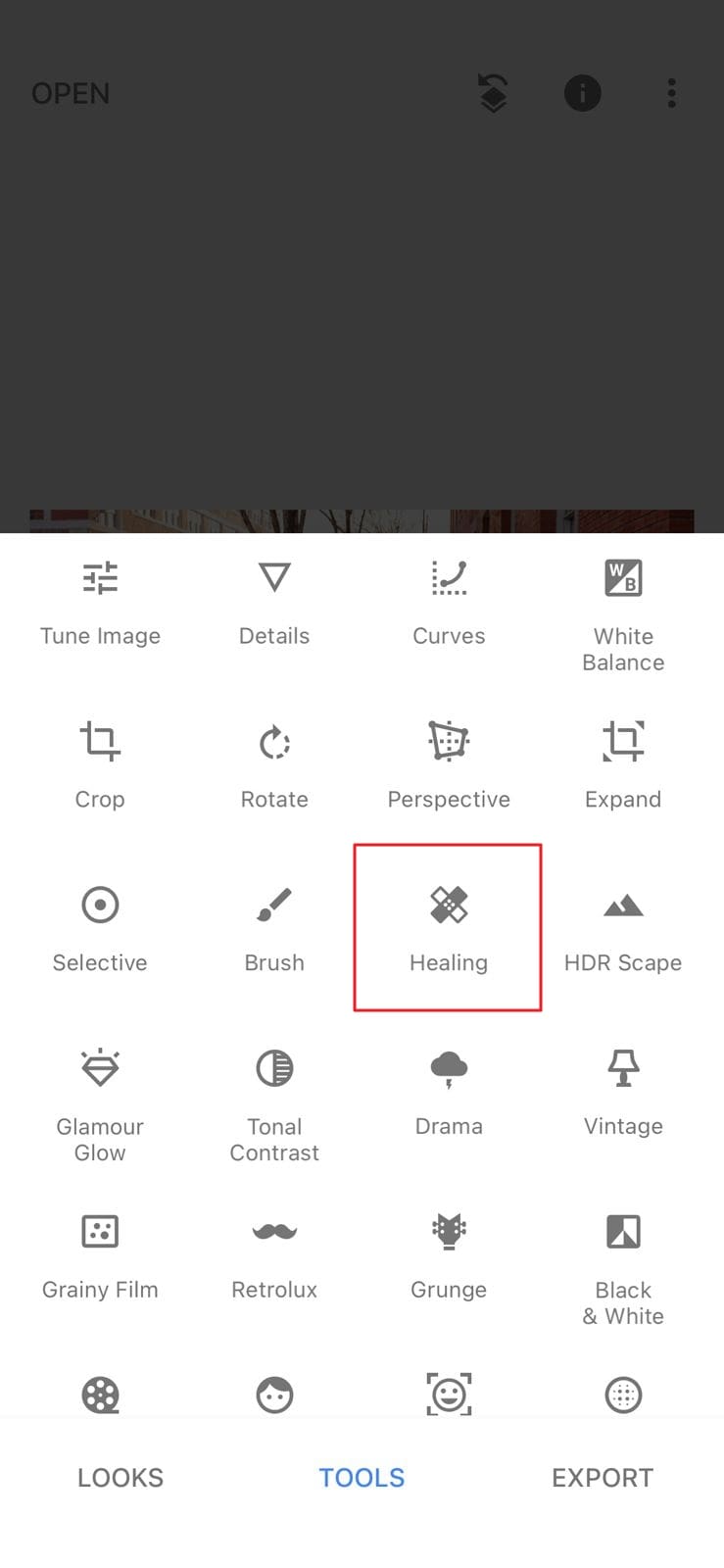
ステップ 3不要なオブジェクトを含まない写真を保存する
その後、「エクスポート」ボタンをタップし、「保存」オプションを選択します。「共有」ボタンを押して、Snapchat や Instagram などのソーシャル メディア プラットフォームで写真を共有することもできます。
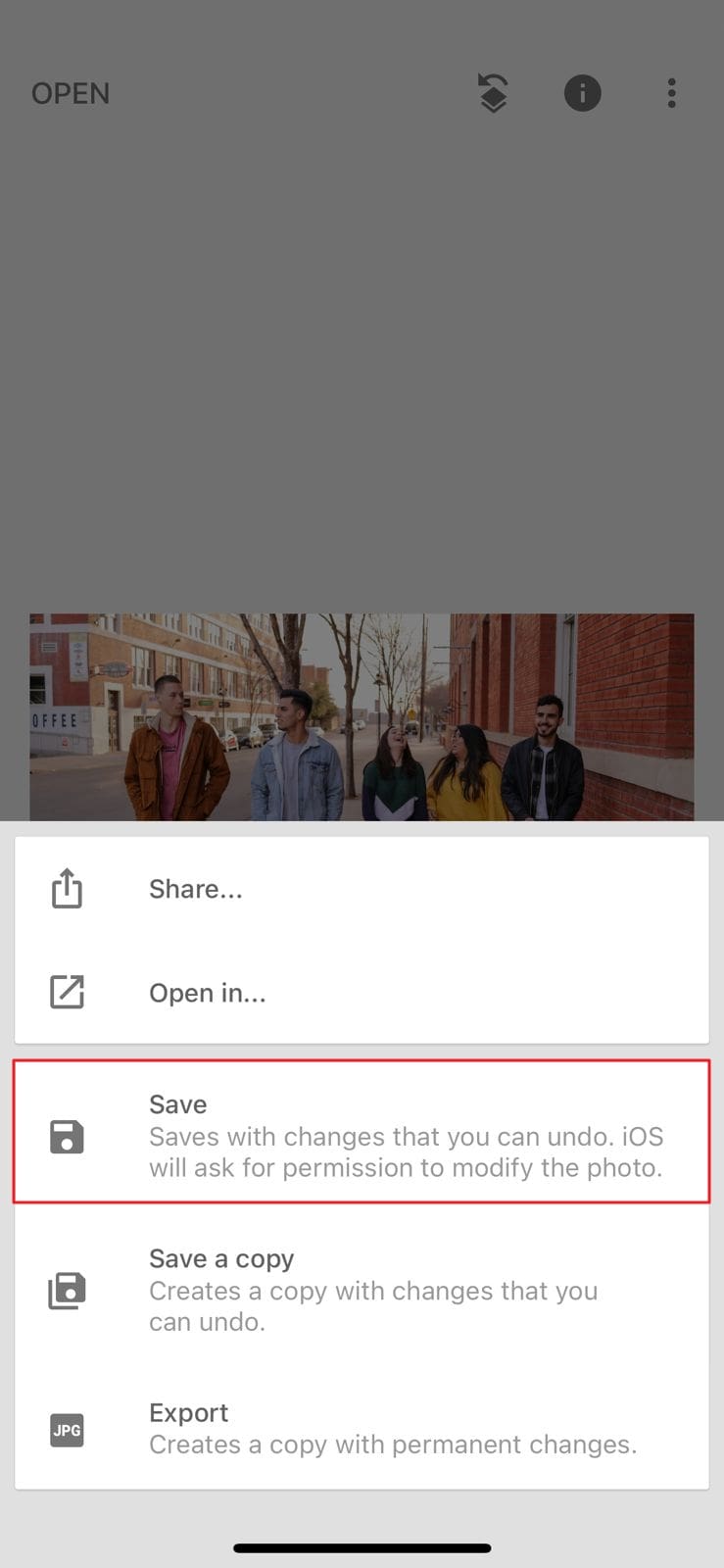
パート 3: 試すことができる Snapseed のクリエイティブ ツール
写真に創造的な方法で想像力を実装するのがこのアプリケーションの専門です。さらに、Snapseedでオブジェクトを削除するために、写真をさらにカスタマイズすることもできます。このツールには重要な機能が多数あり、その一部をここにリストします。
1.ブラシ
ブラシ機能には、生の画像をインタラクティブな画像に変換できるいくつかの支援ツールがあります。覆い焼き&バンツールは、写真のどこにでも軽いブラッシング効果を追加するのに役立ちます。好みに応じて、ブラシカラーの露出を増減することもできます。また、ブラッシング効果の可視性を管理することもできます。
2. 頭のポーズ
写真で首をかしげる癖のある人がいます。どんなに頑張っても、なぜか写真の中では首が傾いています。あなたもその一人で、この問題の解決策を探している場合は、Snapseed の使用を検討してください。Head Pose 機能により、頭を完璧な位置に傾けることができます。しかも3Dなので写真に写っても偽物に見えません。
3. 複数の魅力的なフィルター
Snapseed は、どんなシンプルな画像でも魅力的な画像に仕上げることができる豊富なフィルターを備えています。これを使用すると、ポートレート、ポップ、モーニング、プッシュなどのフィルターを追加できます。何よりも、写真にフィルターを設定した後にフィルターが気に入らない場合は、このアプリを使用すると簡単にフィルターを削除できます。したがって、Snapseed のさまざまな組み込みフィルターを使用して、写真をより視覚的に魅力的なものにすることができます。
4. レンズのぼかし
レンズぼかしを使用すると、写真の不要な部分をすべてぼかし、必要な部分に焦点を合わせることができます。このアプリを使用すると、焦点を合わせた領域にレンズを配置して、それをより目立たせることができます。さらに、ぼかしの強さ、トランジション、ビンテージの強さなどのぼかしメトリクスを管理することもできます。このツールでは、ぼかしマスクの形状を選択するのも楽しいです。
ボーナスヒント - Snapseed の代替手段を使用して写真からオブジェクトを削除する
Snapseed が写真から不要なオブジェクトを削除するための優れたツールであることは間違いありません。しかし、時代が進むにつれて、すべての機能を革新的に実行できる最新化されたツールに対する要件が大幅に増加しています。したがって、最高のユーザー インターフェイスと高度な機能を備えたツールを知ることが必須です。
AniEraser は、写真から邪魔なオブジェクトやぶら下がっているオブジェクトをすべて削除できるオブジェクト削除ツールです。このツールには、この分野で最高のツールとなるすべての機能が備わっています。したがって、Snapseed でオブジェクトを削除できるだけでなく、AniEraser を使用して写真から不要なオブジェクトや人物を削除することもできます。
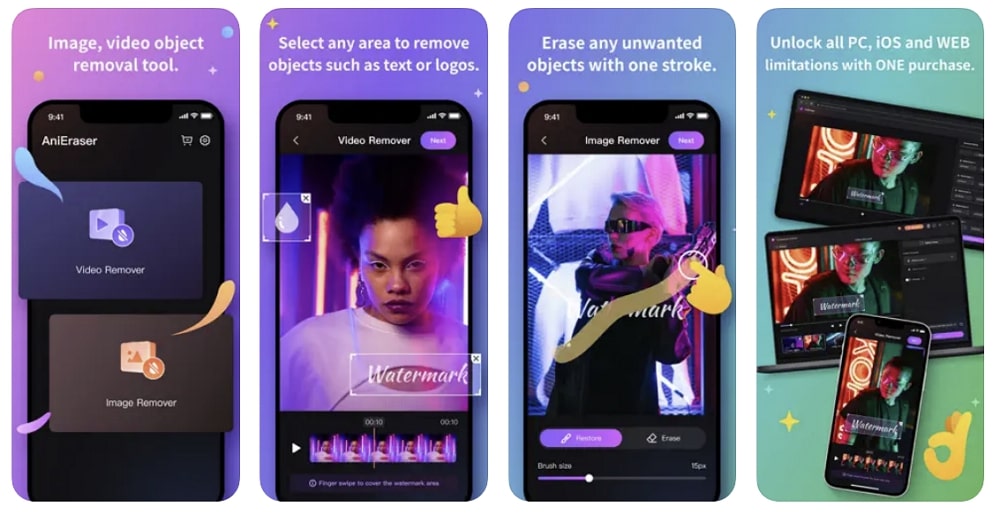
AniEraser の無料の主な機能
- このツールは特に人工知能を活用しています。したがって、満足のいく結果も得られます。
- 他のアプリとは異なり、AniEraser は 1 つのライセンスで Mac、Windows、iPhone などの複数のデジタル化デバイスで使用できます。
- 写真からテキストを削除し、見た目の美しいレタッチを追加して、画像をより魅力的にするのに役立ちます。
- このツールを使用すると、1 つだけでなく、複数の不要なオブジェクトを写真から一度に削除できます。
AniEraser を使用して写真から不要なオブジェクトを削除する手順
ここで説明する手順は、複雑なことをせずに写真から不要なオブジェクトを削除するのに非常に役立ちます。
ステップ 1 AniEraser を開いて写真を追加します
開始するには、iOS デバイスに AniEraser をダウンロードして起動します。ツールのインターフェースから、「Image Object Remover」オプションを選択します。
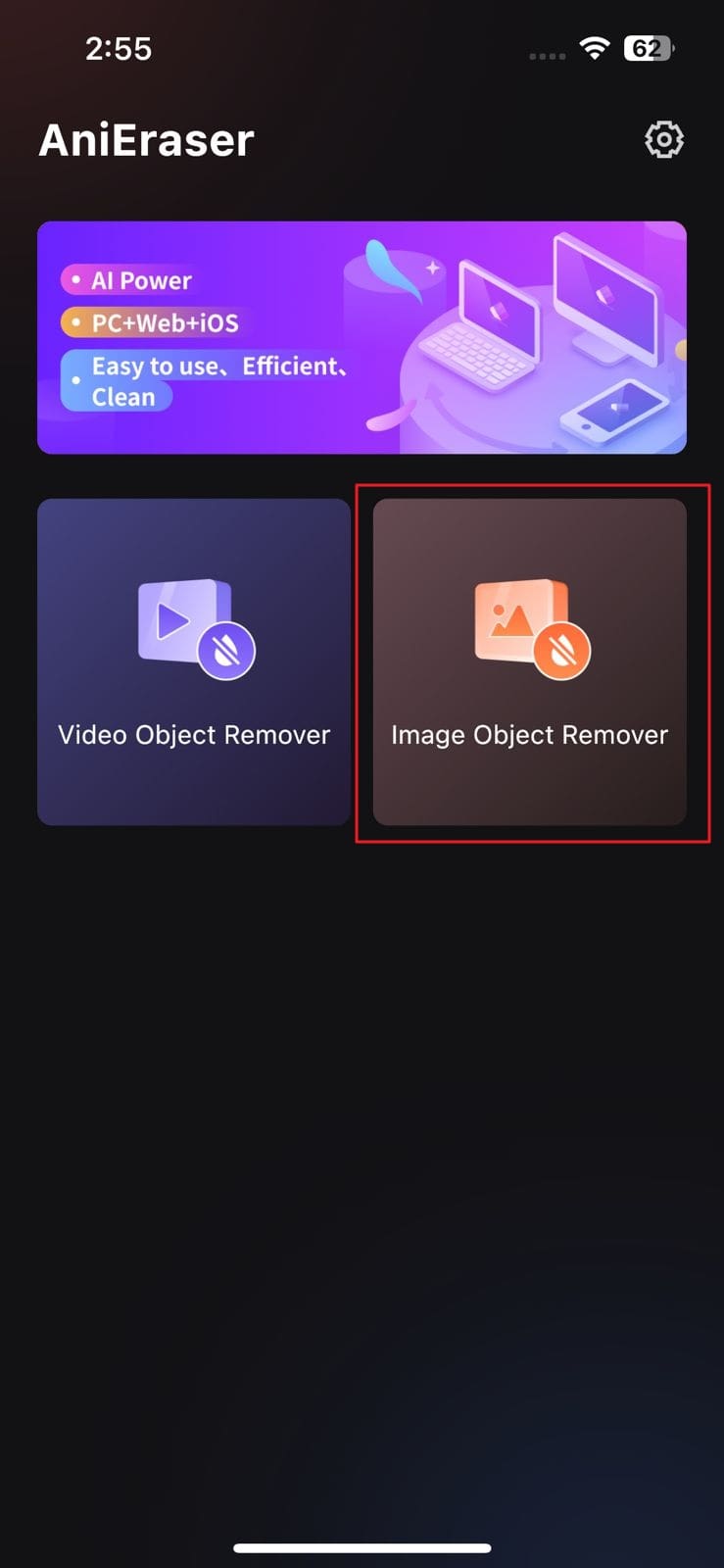
ステップ 2 写真内の不要なオブジェクトをすべて削除する
その後、オブジェクトを削除する写真を選択してインポートします。次に、「復元」ブラシを使用して削除したい領域を強調表示します。
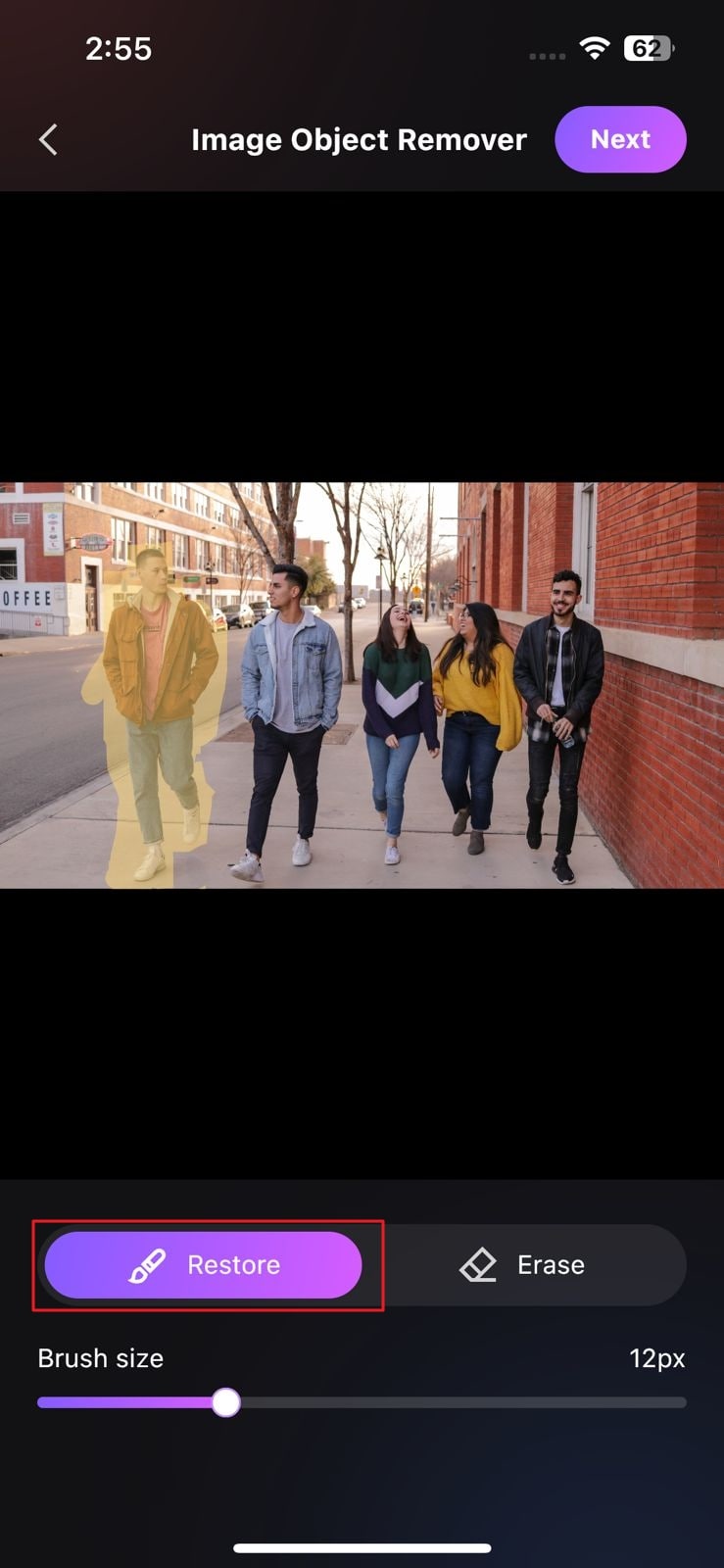
ステップ 3 邪魔な物を置かずに写真を保存します
次に、「次へ」オプションをタップし、「画像をカメラロールに保存」を選択して、変更した画像をデバイスに保存します。